
您可以使用 iphone 通过 apple 预装的 shortcuts 应用程序创建省时的工作流程和自动化。如果您还没有涉足 iphone 自动化的世界,这里有六个示例可以帮助您入门。
如何创建自动化
要创建自动化,请在 iphone 上启动快捷方式应用程序,然后点击自动化选项卡。现在,点击“创建个人自动化”以查看您可以使用的触发器列表。也可以创建家庭自动化,但我们今天专注于个人自动化。
在 iphone 上找不到快捷方式应用程序?它是默认安装的,但您可能已经卸载了它。您可以 从 app store 免费重新下载快捷方式。
选择触发器后,您需要分配一些操作,我们将在下面的示例中介绍这些操作。我们建议使用搜索栏来查找触发器,因为滚动 apple 的各种类别可能很耗时。
还建议在创建自动化时禁用“运行前询问”切换,因为如果启用它,您的自动化将需要额外的点击才能运行。
最后,如果您有apple airtag,您也可以将其用作 nfc 标签来触发快捷方式应用程序中的自动化。
改变你的 apple watch 表盘
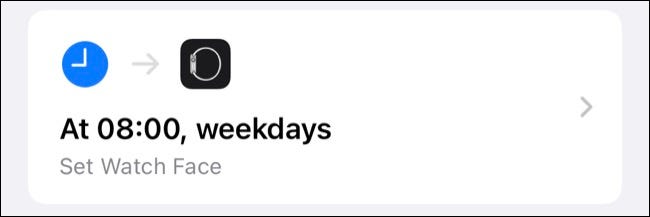
您可以在 apple watch 上存储不同的表盘,并在它们之间随意切换。不同的表盘可以用于不同的目的。例如,您可能想要创建:
- 显示您即将到来的约会、新闻或股票价格的工作面孔。
- 带有天气信息和锻炼和计时器等应用程序快捷方式的锻炼面孔。
- 一张简单的脸,只显示你在家放松的时间。
记住在表盘之间手动切换很痛苦,那么为什么不自动化这个过程呢?很容易创建一个自动化,根据时间和星期几更改您的表盘,或者在您到达公司或家时切换。
为此,请启动新的自动化并选择“时间”,然后点击“每周”以指定时间和一周中的哪一天,或使用“到达”和“离开”触发器来设置基于位置的改为触发。点击“添加操作”,然后选择“设置表盘”,然后选择要触发的表盘。
禁用“运行前询问”并点击“完成”以保存您的自动化。您现在可以根据您的日常习惯为您可能想要切换到的任何其他表盘创建类似的自动化。如果您的日程安排不可预测,“到达”和“离开”触发器非常适合标记位置(如健身房或工作场所)。
在社交媒体应用程序上获得正念提醒
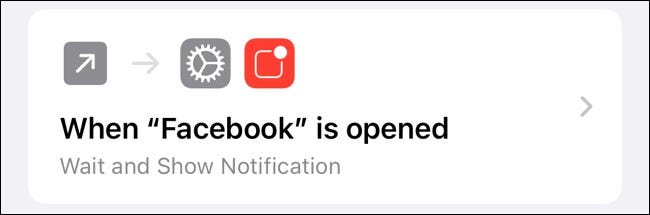
社交媒体可能是一个时间槽。我们大多数人都意识到这一点,但仍然成为其成瘾性的受害者。您可以使用“屏幕时间”为自己设置应用程序限制,以限制您可以在这些应用程序上花费的时间,或者您可以采取更温和的方法,改为谨慎提醒。
这是通过在经过一定时间后触发特定于应用程序的通知来实现的。这几乎适用于任何应用程序,但我们将使用 facebook 作为我们的示例。
创建一个新的个人自动化,选择“应用程序”作为触发器,然后点击“选择”以选择相关应用程序。确保选择了“已打开”条件,然后点击“下一步”继续。点击“添加操作”并添加“等待”,然后在您的通知触发之前延迟几秒钟(我们选择了 120 秒。)。
现在,点击加号“ ”按钮并添加“显示通知”操作。将“hello world”替换为“您已经浏览 facebook 两分钟了”。然后,点击“下一步”,然后点击“完成”以保存您的自动化(注意禁用“运行前询问”)。
您可以扩展此自动化以添加另一个“等待 180 秒”操作,然后是“显示通知”操作,表示“您已经浏览 facebook 5 分钟了”,依此类推。
自动管理低功耗模式
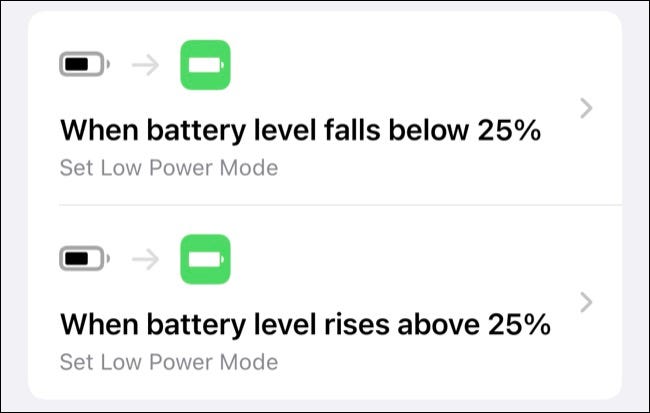
如果您的电量不足,低电量模式是延长 iphone 电池寿命的有效方式。该功能会禁用某些功能,例如自动获取邮件并降低屏幕亮度以尽可能节省能源。您经常会看到“低电量模式”按钮出现在低电量警报旁边。
使用快捷方式,您可以在电池电量达到一定百分比时自动触发低电量模式。您还可以创建一个补充自动化,在电池恢复后禁用该功能。
为此,创建一个新的个人自动化并选择“电池电量”作为触发器。通过移动滑块设置要用于触发低功耗模式的电池百分比,然后点击下面的“低于 x%”。点击“下一步”,然后点击“添加操作”。然后,找到“设置低功耗模式”,并确保选择了“开”。
点击“下一步”和“完成”以保存您的自动化。现在,创建另一个自动化来禁用设置,确保为触发器选择“上升超过 x%”,并将“低功耗模式”设置为“关闭”。低电量模式现在将完全根据您的电池百分比激活和停用。
连接扬声器或耳机时启动您的音乐应用程序
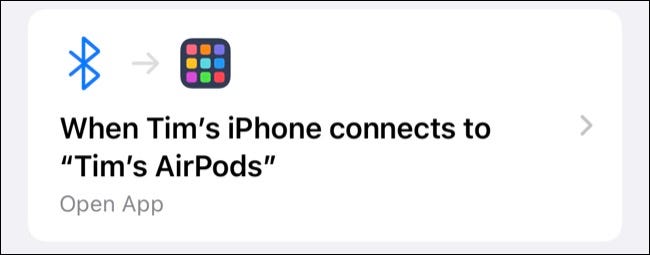
如果您有无线耳机或蓝牙扬声器,则可以在 iphone 连接时将它们用作触发器。如果您使用 spotify 之类的东西,这特别有用,它与 apple music 的 ios 操作系统的集成级别不同。
对于 apple music 用户,有开始播放特定播放列表的触发器,或者如果您是播客或有声读物的粉丝,则可以使用此触发器来启动您喜欢的应用程序。
首先,以“蓝牙”为触发器创建一个新的个人自动化。选择要触发自动化的设备,然后点击“下一步”以添加操作。您可以使用“打开应用程序”操作来指定您选择的音乐、播客或有声读物播放器。
对于驾驶,您可以创建类似的自动化,除了使用“ carplay ”作为触发器(假设 您的汽车支持 carplay)。如果您没有 carplay 支持,您可能需要向仪表板添加 nfc 触发器以执行类似操作。
在游戏或其他应用程序中启用勿扰模式
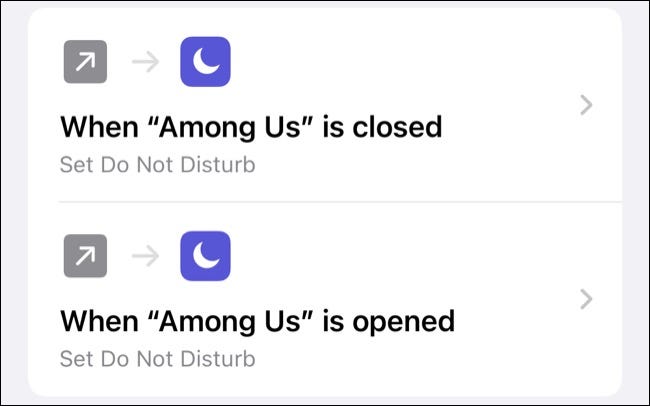
如果您使用 iphone 玩在线游戏,例如我们之间或fortnite,您可能不希望在比赛进行时被打扰。这正是“ 请勿打扰”模式 自动化的用武之地。默认情况下,只要您的设备被锁定,“请勿打扰”模式就会使来电和通知静音。
通过一个调整,该功能可用于使所有 呼叫和通知静音。为此,请前往“设置”>“请勿打扰”并在“静音”部分下启用“始终”。如果您不更改此设置,则以下自动化不会产生任何影响。
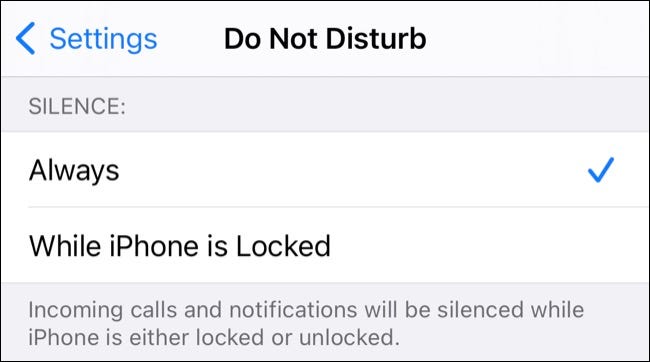
现在,以“app”为触发器创建一个新的个人自动化。选择您想要的游戏或应用程序,并确保下面仅选择了“已打开”。点击“下一步”,然后点击“添加操作”,然后选择“设置请勿打扰”,条件为“开”直到“关闭”以无限期地启用它。点击“下一步”和“完成”以保存您的自动化,但首先关闭“运行前询问”。
为了让您的 iphone 在您完成游戏后禁用“请勿打扰”模式,您需要创建另一个自动化。选择“应用程序”作为触发器,然后选择相同的应用程序,并确保仅启用“关闭”。点击“下一步”,然后选择“将请勿打扰”设置为“关闭”作为一个操作,然后在禁用“运行前询问”开关的情况下保存它。
让您的 iphone 在电池充电时发出通知
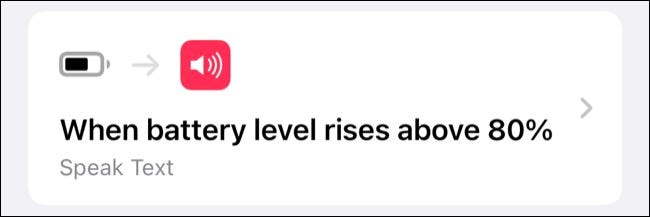
过去,我们已经介绍了如何让 iphone 在连接电源时发出尖叫声 。这是一个有趣的技巧,但不如自动通知您的 iphone 何时达到所需的电池容量那么有用。
请注意,apple 的优化充电可能会延迟您的设备达到理想的 100% 充电,因此在某些情况下选择 80% 等容量可能更有用。如果需要,您可以为不同的电池百分比创建多个自动化。
首先,以“电池电量”为触发器创建一个新的个人自动化。弄清楚您希望 iphone 发布的电池百分比是多少,并确保在下方选择“高于 x%”。点击“下一步”,然后点击“添加操作”,然后点击“朗读文本”操作。
此时将“文本”替换为您希望 iphone 说的任何内容,然后点击“显示更多”以查看更多选项。您可以选择语言、语音、音调和速度(速率)。使用屏幕底部的“播放”按钮预览您的公告,然后点击“下一步”并禁用“运行前询问”,然后点击“完成”进行保存。
通过自动化获得创意
这些自动化是基本但有用的,它们可以用作更复杂的工作流程的起点。如果您正在寻找灵感,r/shortcuts subreddit 是自动化创意和快捷方式的绝佳资源。
iphone 上的快捷方式很棒,但您知道您也可以在 apple watch 上触发快捷方式工作流程吗?
未经允许不得转载:尊龙游戏旗舰厅官网 » 你没有意识到你的 iphone 可以自动化的 6 件事
